清华镜像源 对rust安装的说明
https://mirrors-i.tuna.tsinghua.edu.cn/help/rustup/
清华镜像源 对cargo换源的说明
https://mirror.tuna.tsinghua.edu.cn/help/crates.io-index.git/
rust教程网站
https://www.runoob.com/rust/rust-tutorial.html
本文部分参考以上三个链接中的内容
下面开始搭建环境
本人环境:deepin15.11
#1.换国内源(临时)若要长期的,参考“清华镜像源 对rust安装的说明”
#bash
export RUSTUP_DIST_SERVER=https://mirrors.tuna.tsinghua.edu.cn/rustup rustup install stable # for stable
#2.安装rustup
curl https://sh.rustup.rs -sSf | sh
#3.安装过程中会出现如下信息:
Current installation options:
default host triple: x86_64-unknown-linux-gnu
default toolchain: stable
modify PATH variable: yes
1) Proceed with installation (default)
2) Customize installation
3) Cancel installation
#选择1继续安装
#4.安装完成后会提示如下信息:
source $HOME/.cargo/env #照做
#5.打开终端输入rustup -V查看效果,如果命令未找到,按如下方式为当前用户添加path。
rustup -V
rustc -V
cargo -V
#若命令未找到
sudo vi ~/.bashrc
#在文件结尾 添加如下内容
export PATH="$HOME/.cargo/bin:$PATH"
#6.参考“清华镜像源 对rust安装的说明”
#若要长期启用 TUNA 源,执行:
# for bash
echo 'export RUSTUP_DIST_SERVER=https://mirrors.tuna.tsinghua.edu.cn/rustup' >> ~/.bash_profile
# for fish
echo 'set -x RUSTUP_DIST_SERVER https://mirrors.tuna.tsinghua.edu.cn/rustup' >> ~/.config/fish/config.fish
#7.参考“清华镜像源 对cargo换源的说明”
#编辑 ~/.cargo/config 文件,添加以下内容:
[source.crates-io]
replace-with = 'tuna'
[source.tuna]
registry = "https://mirrors.tuna.tsinghua.edu.cn/git/crates.io-index.git"
#该镜像可加快 cargo 读取软件包索引的速度。
用vscode搭载环境
安装插件 rust 和Native Debug

在终端中输入命令:
cargo new greeting
当前文件下下会构建一个名叫 greeting 的 Rust 工程目录。
现在在终端里输入以下三个命令:
cd ./greeting
cargo build
cargo run
系统在创建工程时会生成一个 Hello, world 源程序 main.rs,这时会被编译并运行:
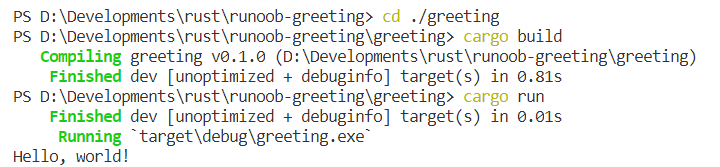
至此,你成功的构建了一个 Rust 命令行程序!
在 VSCode 中配置 Rust 工程
Cargo 是一个不错的构建工具,如果使 VSCode 与它相配合那么 VSCode 将会是一个十分便捷的开发环境。
在上一章中我们建立了 greeting 工程,现在我们用 VSCode 打开 greeting 文件夹(注意不是 runoob-greeting)。
打开 greeting 之后,在里面新建一个新的文件夹 .vscode (注意 vscode 前面的点,如果有这个文件夹就不需要新建了)。在新建的 .vscode 文件夹里新建两个文件 tasks.json 和 launch.json,文件内容如下:
tasks.json 文件
{
"version": "2.0.0",
"tasks": [
{
"label": "build",
"type": "shell",
"command":"cargo",
"args": ["build"]
}
]
}
launch.json 文件(适用在 Windows 系统上)
{
"version": "0.2.0",
"configurations": [
{
"name": "(Windows) 启动",
"preLaunchTask": "build",
"type": "cppvsdbg",
"request": "launch",
"program": "${workspaceFolder}/target/debug/${workspaceFolderBasename}.exe",
"args": [],
"stopAtEntry": false,
"cwd": "${workspaceFolder}",
"environment": [],
"externalConsole": false
},
{
"name": "(gdb) 启动",
"type": "cppdbg",
"request": "launch",
"program": "${workspaceFolder}/target/debug/${workspaceFolderBasename}.exe",
"args": [],
"stopAtEntry": false,
"cwd": "${workspaceFolder}",
"environment": [],
"externalConsole": false,
"MIMode": "gdb",
"miDebuggerPath": "这里填GDB所在的目录",
"setupCommands": [
{
"description": "为 gdb 启用整齐打印",
"text": "-enable-pretty-printing",
"ignoreFailures": true
}
]
}
]
}
//上述链接中的
launch.json 文件(适用在 Linux 系统上)
{
"version": "0.2.0",
"configurations": [
{
"name": "Debug",
"type": "gdb",
"preLaunchTask": "build",
"request": "launch",
"target": "${workspaceFolder}/target/debug/${workspaceFolderBasename}",
"cwd": "${workspaceFolder}"
}
]
}
{
"version": "0.2.0",
"configurations": [
{
"name": "Debug",
"type": "cppdbg",//这里借用cppdbg//调试器类型:Windows表示器使用cppvsdbg//GDB和LLDB使用cppdbg该值自动生成
"preLaunchTask": "build",
"request": "launch",
"program": "${workspaceFolder}/target/debug/${workspaceFolderBasename}",
"cwd": "${workspaceFolder}",
"externalConsole": true,//这样就可以用外部 console
}
]
}
launch.json 文件(适用在 Mac OS 系统上)
{
"version": "0.2.0",
"configurations": [
{
"name": "(lldb) 启动",
"type": "cppdbg",
"request": "launch",
"program": "${workspaceFolder}/target/debug/${workspaceFolderBasename}",
"args": [],
"stopAtEntry": false,
"cwd": "${workspaceFolder}",
"environment": [],
"externalConsole": false,
"MIMode": "lldb"
}
]
}
然后点击 VSCode 左栏的 "运行"。
如果你使用的是 MSVC 选择 "(Windows) 启动"。
如果使用的是 MinGW 且安装了 GDB 选择"(gdb)启动",gdb 启动前请注意填写 launch.json 中的 "miDebuggerPath"。
ps 给个Cargo.toml的例子
[package]
name = "hello"
version = "0.1.0"
authors = ["xxx"]
edition = "2018"
# See more keys and their definitions at https://doc.rust-lang.org/cargo/reference/manifest.html
[dependencies]






















 392
392











 被折叠的 条评论
为什么被折叠?
被折叠的 条评论
为什么被折叠?








